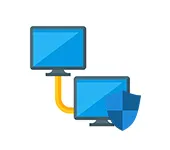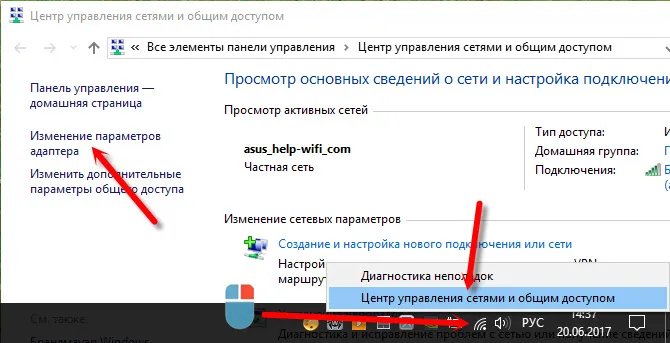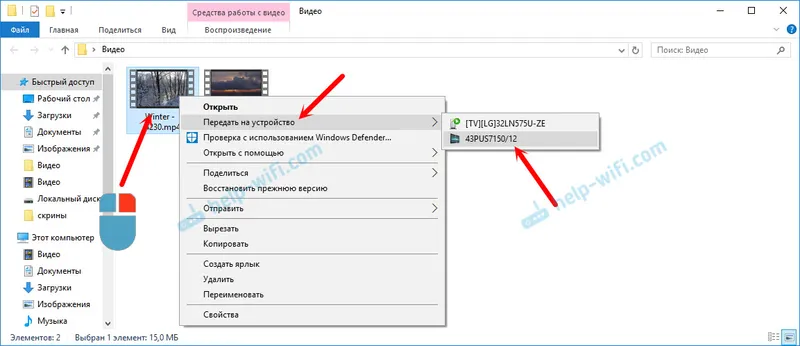Korištenjem IP adrese 192.168.3.1 možete unijeti postavke rutera (osobni račun) većine Huaweijevih usmjerivača. Također je na mnogim modelima naznačena adresa mediarouter.home. Na svoj Huawei usmjerivač obično se možete prijaviti na obje adrese. Zadana prijava i lozinka za izlaz obično su admin / admin. U ovom ćemo priručniku detaljno pokazati kako otvoriti stranicu s postavkama i što učiniti ako ne možete unijeti postavke rutera.
Korištenje adrese mediarouter.home ili 192.168.3.1možete ići na usmjerivač Huawei WS319, HG232f, WS550, WS329, WS325 itd. Za što je to? Prije svega, konfiguriranje usmjerivača. Nakon kupnje, morat ćete ga konfigurirati, a za to trebate pristupiti postavkama. Ili, na primjer, želite promijeniti lozinku za Wi-Fi ili neke druge parametre. U tom slučaju također morate ići na postavke usmjerivača. Ako ne znate kako to funkcionira, objasnit ću vam ukratko: uključite usmjerivač, na njega spojite računalo (u Windows-u, Mac OS-u, Linuxu - nije važno) putem kabela ili putem Wi-Fi-ja. Umjesto računala, možete koristiti prijenosno računalo, tablet, telefon (Android, iOS). Otvorite preglednik i idite na adresu navedenu na dnu usmjerivača Huawei. Najvjerojatnije će postojati mediarouter.home. Ili prema tvorničkoj IP adresi - 192.168.3.1. Unesite tvorničku prijavu / lozinku (admin / admin) i gotovi ste.Sada ćemo detaljnije pogledati sve ove radnje. Postoje različite nijanse i nije uvijek prvi put kad se sve ispostavi.
Važna informacija!Postoje mnogi usmjerivači marke marke Huawei. Instaliraju ih određeni internetski pružatelji za svoje pretplatnike. Ti uređaji obično imaju logotip ISP-a. Tamo se adresa unosa postavki i zadana prijava / lozinka mogu razlikovati. Na primjer, na ruteru Huawei WS319 s Kyivstara IP adresa je 192.168.1.1, a prijava / lozinka je kyivstar. Uvijek možete vidjeti tvorničku adresu za unos postavki (WEB adresa) i korisničko ime / lozinku na naljepnici na dnu usmjerivača.  Na nekim modelima IP adresa je 192.168.100.1. Na primjer, na HG8245 i HG8240. O tome sam pisao u ovom članku.
Na nekim modelima IP adresa je 192.168.100.1. Na primjer, na HG8245 i HG8240. O tome sam pisao u ovom članku.
Provjeravamo je li naš usmjerivač uključen. Također morate osigurati da je računalo (ili drugi uređaj) spojeno na usmjerivač. Ako je veza putem Wi-Fi-ja, kabel mora biti spojen na LAN priključak na usmjerivaču, a na računalu / prijenosnom računalu na mrežnu karticu. Možda ćete se povezati s Huaweijem putem Wi-Fi-ja. U tom se slučaju samo spojite na svoju Wi-Fi mrežu. Ako je usmjerivač novi i još nije konfiguriran, mreža će imati tvornički naziv, a za povezivanje s njom trebate koristiti tvorničku lozinku. Na dnu usmjerivača su navedeni i naziv mreže (SSID) i lozinka (WLAN ključ).
Povežite Internet na WAN port (plavi je). Ovo nije potrebno, možete ući u postavke i tako bez spajanja kabela na WAN priključak. Ali ako ćete konfigurirati usmjerivač (prvi put), Internet mora biti povezan. Provjerite je li vaš uređaj spojen samo na usmjerivač. Ako sve radite na primjerice na prijenosnom računalu i spojeno je kablom, tada provjerite nije li vaše prijenosno računalo povezano s drugom mrežom putem Wi-Fi-ja. U tom je slučaju bolje isključiti bežičnu vezu.
Ako je sve ispravno povezano, tada možete otvoriti postavke Huawei usmjerivača. To uopće nije teško učiniti.
Prijava na 192.168.3.1 / mediarouter.home
Trebamo bilo koji preglednik. Uvijek preporučujem korištenje standardnog. Iz razloga što ga malo ljudi koristi i u njemu nema raznih dodataka i drugog smeća. Ali možete otvoriti Chrome, Opera itd.
U adresnu traku (točno u adresnoj traci, a ne u traci za pretraživanje) unesite adresu http: //mediarouter.home/ ili http://192.168.3.1 i idite na nju.

Pojavit će se prozor za autorizaciju. Trebate unijeti "Korisničko ime" i "Lozinka". Tvornički administrator i administrator. Ili svoje podatke za prijavu ako ste ih promijenili. Kliknite na tipku Enter.
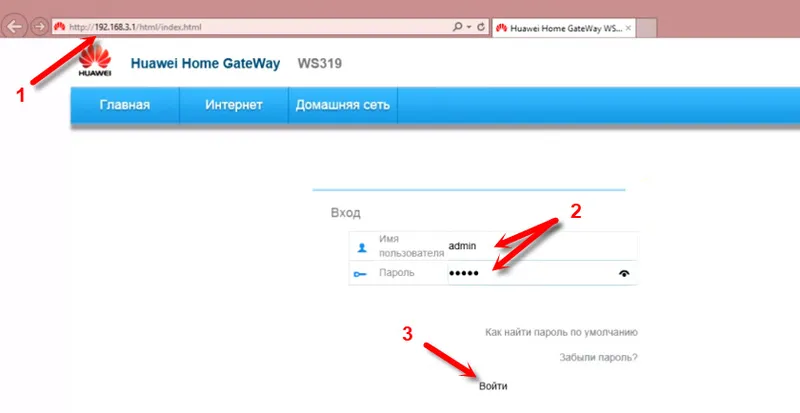
Ako se pojavi administrator / administrator (oni nisu promijenjeni), otvorit će se upravljačka ploča usmjerivača. U našem slučaju ovo je Huawei WS319.
Kad je usmjerivač novi, otvorit će se čarobnjak za brzo postavljanje. Tamo gdje trebate odabrati vrstu internetske veze i postaviti parametre Wi-Fi mreže. Ako ste novi u ovom poslu, tada ćete pomoću ovog izbornika korak po korak lakše konfigurirati usmjerivač nego što ćete kasnije razumjeti u pojedinačnim postavkama web sučelja.
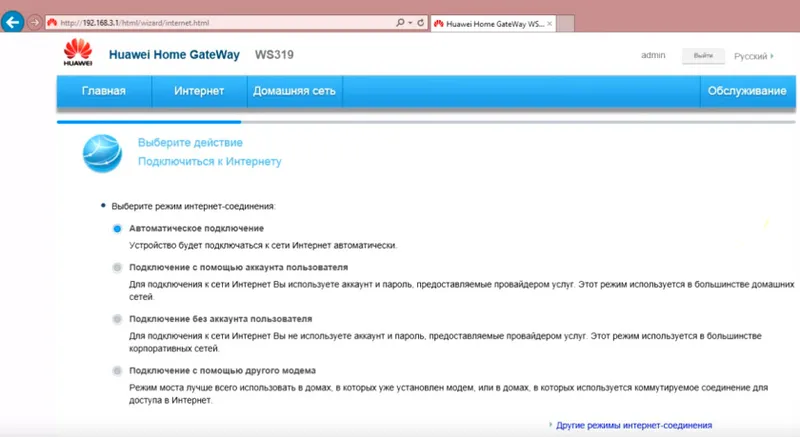
Ako je usmjerivač konfiguriran, otvorit će se mrežna karta (Moja mreža). Prikazuje status internetske veze i povezanih uređaja putem Wi-Fi-ja i Etherneta.
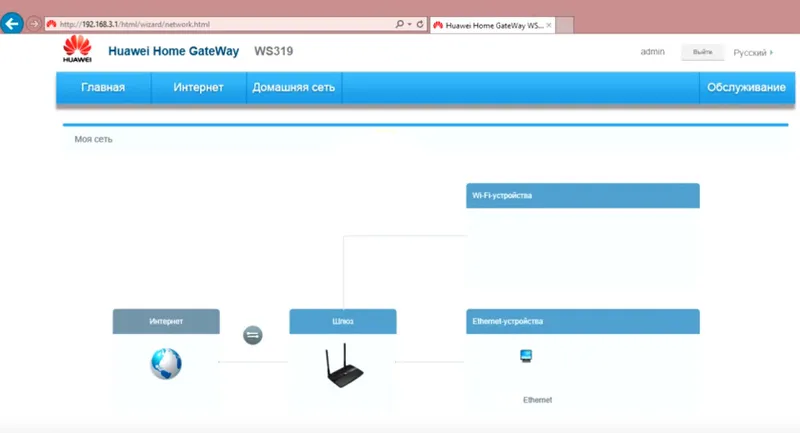
Odatle možete otići na postavke "Interneta", "Kućne mreže" ili otvoriti stranicu "Održavanje" s parametrima Huawei usmjerivača.
Ako se postavke Huawei usmjerivača ne otvore
Prije svega, provjerite vezu uređaja na usmjerivač. I dalje:
- Ako ne ide na 192.168.3.1, pokušajte otvoriti mediarouter.home. I obrnuto.
- Pogledajte adresu za unos postavki na dnu usmjerivača Huawei. Upotrijebite adresu navedenu na kutiji.
- Pokušajte se prijaviti s drugim preglednikom. Ako to ne uspije, spojite drugi uređaj na usmjerivač i pokušajte se prijaviti kroz njega.
- Poništite postavke usmjerivača.
- Na računalu morate provjeriti jesu li postavljene postavke za automatsko primanje adresa. Evo kako to učiniti.
Pritisnite kombinaciju tipki Win + R, unesite naredbu ncpa.cpl i kliknite U redu. Ili otvorite prozor "Mrežne veze" na drugi prikladan način.
U ovom prozoru desnom tipkom miša kliknite vezu putem koje ste povezani na usmjerivač. Ako kablom, u sustavu Windows 10 to je "Ethernet". Ako putem Wi-Fi-ja - "bežična mreža". Odabiremo "Svojstva".
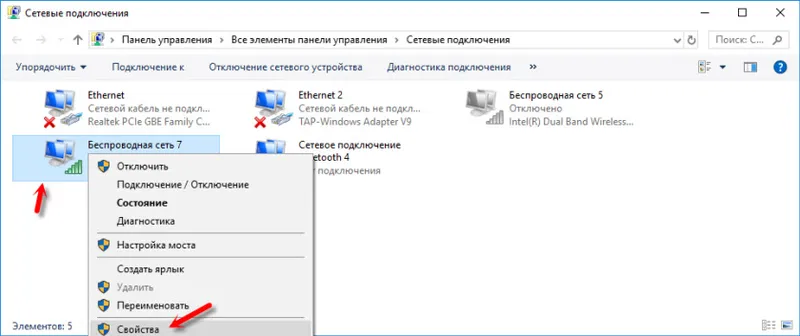
Istaknite stavku "Verzija protokola 4" pritisnite "Svojstva". Vidimo da je postavljeno "Automatsko dobivanje IP adrese" i kliknite "U redu".
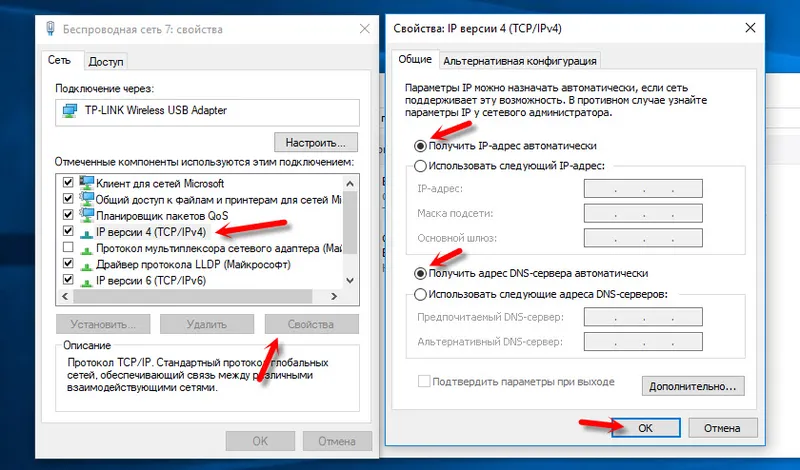
Nakon ovih koraka, možete ponovno pokrenuti usmjerivač i pokušati upisati njegov osobni račun, kao što sam pokazao gore u članku.
Ako se još uvijek ne možete prijaviti na Huawei usmjerivač, pogledajte rješenja u ovom članku:.
Ako se ne prijavite putem admin / admin
Kada se stranica na adresi 192.168.3.1 / mediarouter.home i dalje otvori, ovdje ćete možda naići na problem kada se korisničko ime ili lozinka ne uklapaju. Ulazimo u tvornički dmin i admin, a usmjerivač piše da je lozinka neispravna i da nas ne ostavlja u postavkama. Ovdje sam već govorio o ovom problemu.
Opet, prije svega, razmotrimo što su korisničko ime i lozinka naznačeni na vašem usmjerivaču. Možda na primjer ovako:
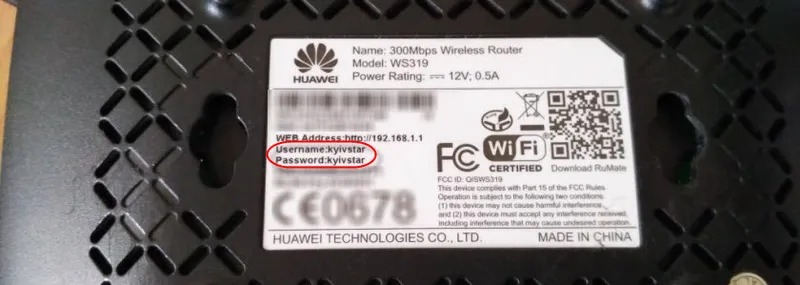
Pokušavamo unijeti podatke koji su naznačeni na naljepnici. Ako im ne odgovara, onda ih je netko promijenio. U ovom slučaju, preostalo je potpuno resetiranje postavki usmjerivača na tvorničke postavke. Da biste to učinili, pritisnite i zadržite gumb Reset (WPS / Reset) najmanje 15 sekundi. Nakon resetiranja postavki i ponovnog pokretanja usmjerivača, ponovno otvorite svoj osobni račun i pokušajte unijeti tvorničko korisničko ime i lozinku.